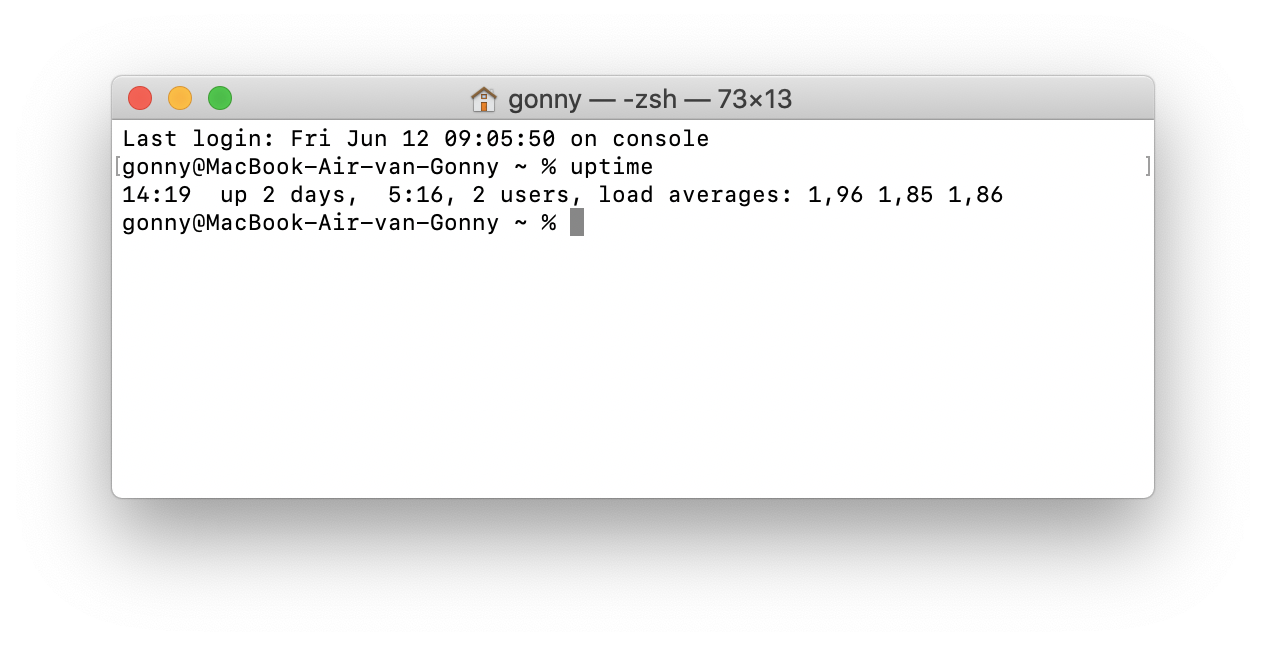Zo kun je de uptime van je iPhone, iPad of Mac controleren
Uptime controleren
Hoe lang is het geleden dat jij een iPhone reset hebt uitgevoerd of je toestel voor het laatst hebt gereboot? Door te kijken naar de uptime kun je achterhalen hoeveel dagen achtereen een toestel al gebruikt wordt. Dat kan nuttig zijn als het apparaat vreemd gedrag vertoont. Misschien heb je het toestel al een jaar niet meer opnieuw opgestart. Dan is het niet gek als een iPhone of Mac wat vaker vastloopt. Als je regelmatig iOS- en macOS-updates installeert wordt het toestel automatisch opnieuw gestart, maar mocht je dat achterwege hebben gelaten op een Mac of iPad die je maar zelden gebruikt, dan kun je het eenvoudig controleren.
Uptime van de Mac controleren
Bij een Mac of andere Unix-gebaseerde computer kun je de uptime controleren via de Terminal:
- Open de Terminal-app op de Mac.
- Voer het commando ‘uptime’ in.
- Je ziet nu wanneer de Mac voor het laatste is opgestart, in dit geval 2 dagen geleden.
Uptime controleren op de iPhone en iPad
Waarom zou je de uptime van een iPhone willen weten? Er zijn verschillende mogelijkheden. Je heb bijvoorbeeld last van het probleem dat je iPhone regelmatig plotseling uitvalt. Opeens denk je de oplossing te hebben gevonden… en ja hoor, je iPhone valt inderdaad niet meer uit. In dat geval wil je na een paar dagen misschien weten hoe lang het alweer goed gaat. Het kan ook zijn dat je als rechercheur een misdrijf onderzoekt en wilt weten wanneer een bepaald toestel opnieuw is opgestart. Of misschien vind je het gewoon interessant om te weten hoe lang je iPhone het alweer volhoudt.
Uptime controleren met apps van derden
Op de iPhone en iPad heb je geen standaard Terminal-app. Er zijn wel apps van derden die een Terminal-functie bieden, zoals de vrij prijzige app OpenTerm (link) en het goedkopere alternatief LibTerm (link). Na het installeren van de app hoef je alleen het commando ‘uptime’ te geven. Een andere optie is System Stats (link), waarvan er twee varianten zijn: gratis en betaald.
Zo kun je het checken:
- Installeer een geschikte app uit de App Store.
- In een app met Terminal-functie zoals LibTerm of OpenTerm tik je simpelweg de opdracht ‘uptime’.
- In een app zoals System Status blader je naar beneden. Bij Boot Time zie je het tijdstip waarop het toestel opnieuw is opgestart en bij Uptime zie je de tijdsduur die sindsdien is verstreken.
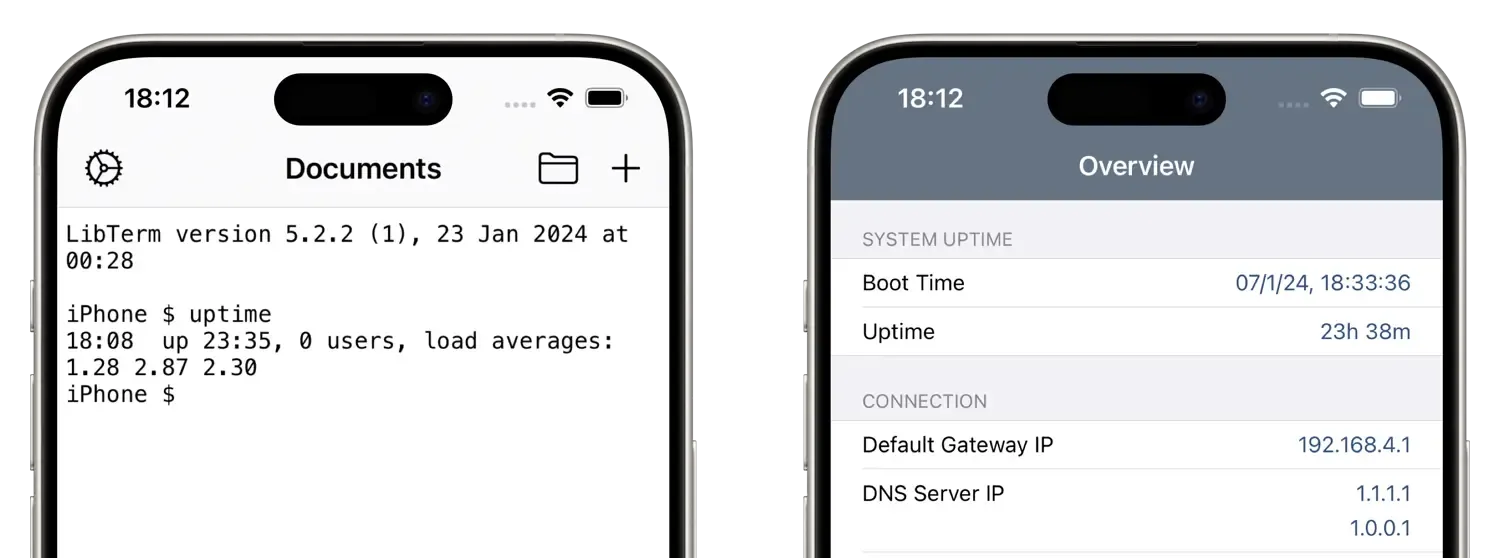
System Status levert nog meer info, zoals de batterijstatus, informatie over het netwerk en IP-adres. Je kunt ook het CPU-gebruik en de performance. Je kunt een screenshot van je iPhone-scherm maken om de informatie te bewaren, zodat je het later nog eens kunt vergelijken.
Telkens wanneer je een iOS- of iPadOS-update installeert zal je toestel opnieuw worden gestart, dus de meeste mensen hoeven zich niet echt druk te maken over de uptime van hun toestel. Installeer je zelden updates, dan heeft het wel zin om regelmatig even je toestel te herstarten.
Taalfout gezien of andere suggestie hoe we dit artikel kunnen verbeteren? Laat het ons weten!